„Microsoft“ komandos - šiuolaikinis verslo vadovas ir patogi darbo vieta

- 4949
- 811
- Charles Schamberger PhD
„Microsoft Teams“ yra įdomi programa, integruota į „Office 365“. Tai leidžia nustatyti įvairių darbuotojų sąveiką. Be to, jame galite dirbti tiek su tekstais, tiek vaizdo įrašais. O už uždarą darbą galite sukurti savo kanalus ir bendrauti atskirai nuo likusios komandos.

Kas yra „Microsoft“ komandos
„Microsoft Teams“ yra nauja darbo erdvė, pagrįsta pokalbiais „Office 365“. Jame galite sėkmingai susidoroti su įvairių problemų sprendimu. Šioje programoje galite užmegzti ryšį su svarbiais kontaktais, kurti pokalbius, ieškoti įrankių ir turinio. Be to, „Microsoft“ komandos yra puikiai integruotos su įprastomis „Office“ programomis ir netgi „Skype“.
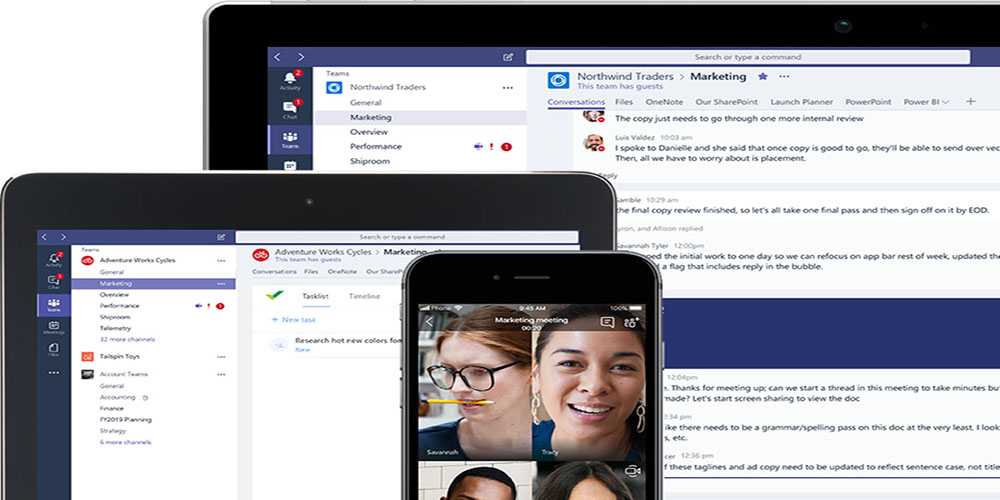
Kadangi „Microsoft“ komandos yra sukurtos palengvinti darbą, jo naudojimas padės pasiekti savo tikslus, o didelis produktyvumas yra pastebimas ne tik debesyje, bet ir dirbant su programėlėmis. „Microsoft“ komandų kūrėjai nustato tikslą, sukurkite atvirą skaitmeninę aplinką, kurioje galite integruoti įvairius darbo rezultatus, kurie bus prieinami didelei dalyvių grupei.
Diegimas ir „Microsoft“ komandų nustatymas
Norėdami pradėti dirbti su „Microsoft“ komandomis, ją reikia įdiegti kompiuteryje. Šios programos naudojimas reiškia, kad vartotojas turi „Office 365“ paskyros sąskaitą. Be to, tai turėtų būti vienas iš licencijuoto plano rūšių (verslo pagrindai, aukščiausios klasės verslas, E1, E3 arba E5, E4 įmonė). Paprastai tai daro IT administratorius, kuris pasirašo visą įmonę, kad gautų reikiamą licencijų biurą 365 ir užsiima kitais panašiais klausimais.
Programos įdiegimas kompiuteryje ar programoje programėlėse yra tas pats, kaip ir bet kurioje kitoje „Windows“ operacinės sistemos programoje.
„Microsoft“ komandos gali sukonfigūruoti ir administratorių, ir patį vartotoją. Norėdami atlikti bet kokius darbo pakeitimus, turite eiti į administracijos centrą. Ir tada pasirinkite „Visos organizacijos parametrai“.
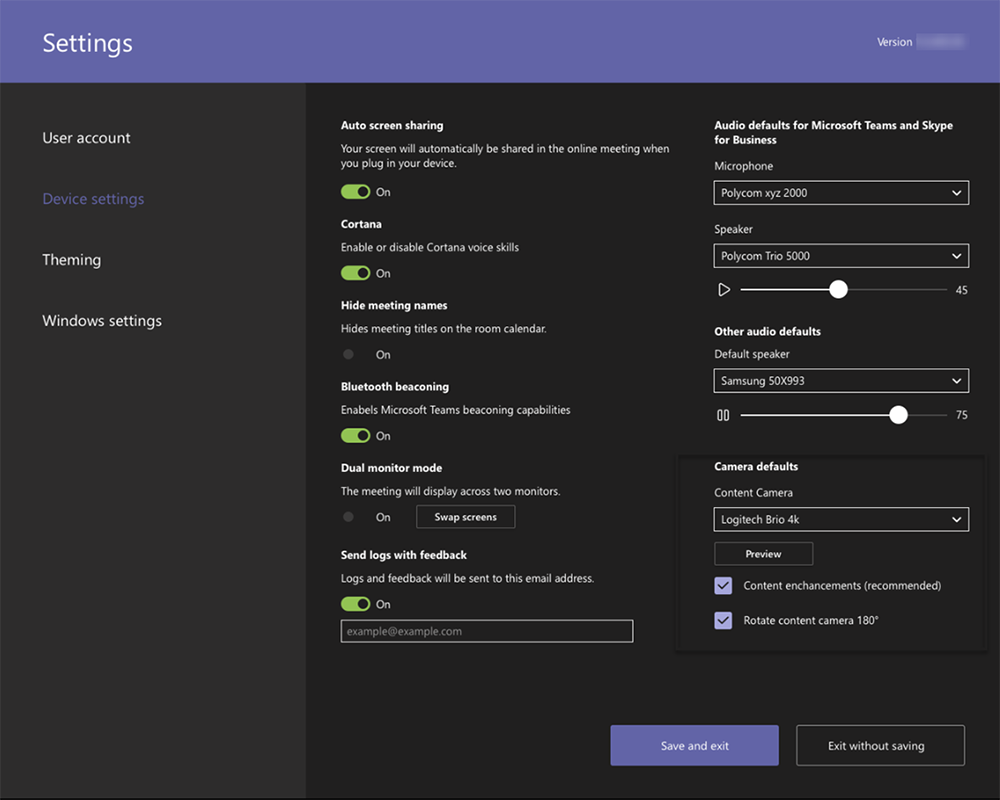
Iš čia galite valdyti šiuos parametrus:
- Išorinė prieiga (leidžia bendrauti su kontaktais už domeno ar organizacijos ribų). Norėdami tai padaryti, pridėkite domeną arba užblokuokite jį, jei reikia (taškas „Pridėti domeną“, paspauskite jį ir spustelėkite spragą taip, kad nurodytas pavadinimas būtų išsaugotas. Tada nurodykite būtinus parametrus „leisti“ arba „blokuoti“. Ir paskutinis veiksmas yra daiktas „paruoštas“).
- Svečių prieiga suteikia galimybę dirbti su žmonėmis, kurie nėra įtraukti į komandą, tačiau tuo pat metu suteikia jiems prieigą prie būtinų darbo kanalų. Norėdami tai padaryti, vartotojas turi turėti sąskaitą iš „Outlook“, „Gmail“.
Taip pat pačiuose nustatymuose galite pasirinkti funkciją visai grupei. Pvz., Įgalinkite pranešimus, kanalus, integruokite „E -Mail“, pakeiskite debesies saugojimo ir įrenginių parametrus ir įrenginius.
Be to, čia taip pat galite sukonfigūruoti:
- tam naudojamų pranešimų ir kanalų gavimas;
- Pridėkite žymas, tai padeda kuo greičiau surasti reikiamą asmenį;
- Įtraukite pašto dėžučių integraciją (tai leis vartotojams siųsti laiškus el. Pašto kanalo komandose (tam turėtumėte pasirinkti parametrą „Leiskite vartotojams siųsti laiškus į kanalo el. Pašto adresą ir pasirinkti“.");
- Failai (keičiasi failais ir pridėkite naujų saugykloje). Dabar duomenų saugojimui naudojami tokie debesų saugyklos kaip „ShareFile“, „Dropbox“, „Box“ ir „Google“ diskas);
- Skirtuke „Organizacija“ parodyta įmonės diagrama;
- Įrenginiai padeda apskaitos sąskaitose, įsitraukite į nustatymus ir autentifikavimo patikrinimą.
Įjunkite fotoaparatą ir sukonfigūruokite mikrofoną „Microsoft“ komandose. Norėdami tai padaryti, pasirinkite „Parametrai“, tada „įrenginiai“. Eidami į skyrių „fotoaparatas“, galite pasirinkti reikiamą ir žiūrėti įvadinį vaizdo įrašą.
Naudodami kelis įrenginius ir prijungę juos prie kompiuterio, galite pasirinkti papildomą skambutį. Ir šis įrenginys gaus skambutį, taip pat galite atsakyti į jį iš skirtingų įrenginių.
Norėdami suprasti, kaip dirbti ar sukonfigūruoti mikrofoną „Microsoft“ komandose, turite skambinti bandomuoju skambučiu. Norėdami tai padaryti, parametrų parametruose pasirinkite „Įrenginiai“. Ir skyriuje „Garso įrenginiai“ pasirinkite „Paskambinkite bandymo skambutį“.
Tai yra geriausias būdas patikrinti, kaip veikia mikrofonas, fotoaparatas ir garsiakalbis. Testuojant galite įrašyti nedidelį bandomąjį pranešimą, kuris tada bus pakartotas. Tada ekrane pasirodys bandomojo skambučio santrauka, kur galite atlikti reikiamus pakeitimus.
Mikrofonas turi kelis rodiklius, juos galima valdyti „Pradėti“ - „parametrai“ - „personalizavimas“ - „užduočių skyreliai“, ir „Pasirinkite ikonas, rodomas užduočių juostoje“.
Čia taip pat galite pamatyti, kuriose programose paleidžiama fotoaparatas, ir „Pradėti“ mikrofono „parametrai“> „privatumas“> „kamera“ arba tas pats, tačiau paskutinis taškas „Mikrofonas“ pridedamas.
Pirmą kartą naudodamas funkciją „Call“, vartotojas gauna įspėjimus su „Windows“ ugniasienės parametrais, kur bus pasiūlyta leisti sąveikai. Bet šią funkciją galima praleisti, skambutis vis tiek veiks.
Jei reikia, vartotojas gali išjungti fotoaparatą. Tačiau šią parinktį prisiima pati įmonė, kuri naudoja šią platformą. Ir jei jie ribotų prieigą, tada užrašą „Kai kurie parametrai valdo organizacija„ pasirodys puslapyje “.
Kaip naudoti „Microsoft“ komandas
Norėdami naudoti darbo erdvę „Microsoft“ komandose, tai buvo patogiau, galite pritaikyti jo galimybes, atsižvelgiant į poreikį. Tai padės skirtingi pratęsimai ir atvira API. Yra specialūs skirtukai, leidžiantys greitai pasiekti svarbius dokumentus ir debesies paslaugas. Be to, darbo metu visada galite susisiekti.
Darbas „Microsoft“ komandose yra gana paprasta, jei suprantate pagrindinius principus. Pvz., Norėdami pasidalyti savo idėja su komanda, turite atlikti kelis taškus.
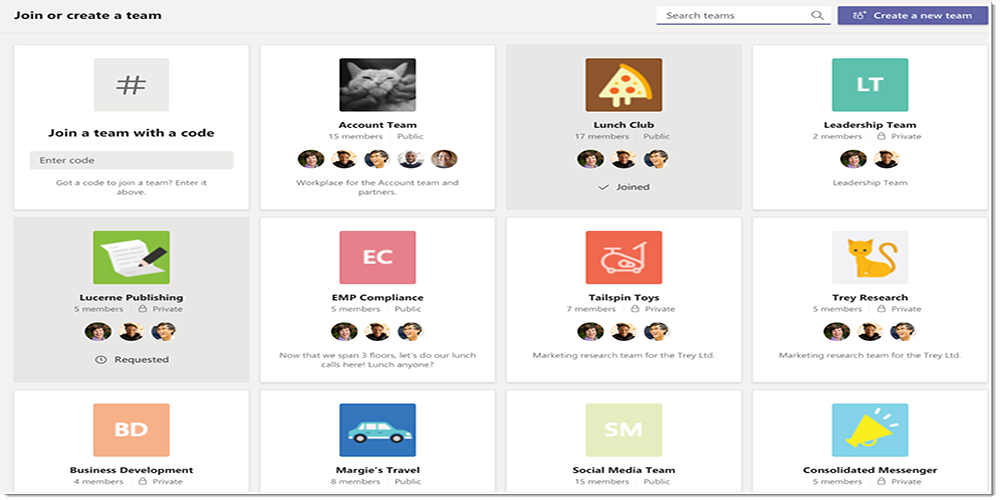
Kaip sukurti naują komandą „Microsoft“ komandose:
- Pati programos kairėje pasirinkite mygtuką „Komandos“, tada spustelėkite „Prisijunkite“;
- Tada spustelėkite mygtuką „Sukurti grupę“;
- Pasirinkite „Sukurkite grupę nuo nulio“;
- Nurodykite komandos pavadinimą ir pridėkite nedidelį aprašą;
- Paskutinis elementas yra „kurti“.
Visus pokalbius sudaro datos ir temos. Ir norint pateikti atsakymą ar ką nors pridėti, jums tereikia pasirinkti pokalbį. Ir tada paspauskite mygtuką „Atsakymas“. Adresatas tikrai gaus pranešimą ir pamatysite jį, jei paminėtumėte simbolį @ ir jo vardas prieš išsiunčiant pranešimą.
Kai tema bus uždaryta ir išspręsta problema, galite palikti „Microsoft“ komandų komandą. Viskas, ko reikia, yra grupės vardu, norint pasirinkti „Papildomi parametrai“, tada spustelėkite „Palikite komandą“.
Bet tuo pat metu tik administratorius gali visiškai pašalinti dalyvį iš komandos ar grupės. Jis taip pat gali ištrinti visą komandą ir prireikus archyvuoti viską, kas ten buvo įdėta. Norėdami ištrinti komandą, administraciniame centre „Microsoft“ komandose turite spustelėti „Komandos“, nurodykite komandos pavadinimą ir spustelėkite mygtuką „Ištrinti“, tada turite patvirtinti savo sprendimą.
Pristatymų metu „Microsoft“ komandose turite parodyti ekraną ar darbalaukį su pristatymu. Ir tam reikia pasirinkti mygtuką „Bendrinti“, tada nurodykite, ką tiksliai norite bendrinti:
- darbalaukis (viskas, kas joje yra, bus parodyta);
- langas (rodoma tam tikra išplėstinė programa);
- „PowerPoint“, kur buvo sukurtas pristatymas;
- Peržiūrėkite (padeda rasti failus peržiūrėti).
Kai vartotojas pasirinko būtiną, aplink šį elementą pasirodo raudonas rėmelis.
Jei rodote ekraną nebe, spustelėkite mygtuką „Uždaryti prieigą“.
„Linux“ raudonos sienų išleidimo sistemoje nebus. Be to, bendras naudojimas yra įmanomas tik tarp kitų „Linux“ sistemos vartotojų.
Kaip pašalinti pokalbį iš „Microsoft“ komandų
Tiesą sakant, vartotojas negali pašalinti pokalbio savo komandose, tačiau visada galite jį paslėpti nuo sąrašo arba išjungti jį. Taigi pranešimai, kurie pasirodys ten, nebus matomi šiam dalyviui.
Norėdami paslėpti pokalbį, pasirinkite „Pokalbis“ - „Papildomi parametrai“ - „Slėpti“.
Programa išliks paslėpta, kol vartotojas norės išsiųsti pranešimą į patį pokalbį. Tada visas anksčiau buvęs dialogas bus atkurtas.
Nereikalingų pranešimų „Microsoft“ komandose visada galima lengvai pašalinti iš korespondencijos pokalbyje.
Organizuodami susitikimus, pranešėjas gali prisijungti prie paskutinio jam, kad suteiktų laiko surinkti visus dalyvius ir būti pasirengęs jo klausytis. Pirmiausia visi dalyviai yra įtraukiami į susitikimą „Microsoft“ komandose ir yra „laukimo salėje“. Patys prisijungimo parametrai priklauso nuo grupės ir ryšio metodo. Tai gali būti, pavyzdžiui, balso konferencija. Be to, organizatorius gali leisti arba uždrausti pokalbius susitikime.
Norėdami patekti į susitikimą, dalyvis gali prisijungti keliais būdais:
- Remiantis nuoroda (tada įveskite paskyros duomenis, o jei ne, tik jūsų vardas ir gaukite svečio būseną);
- Iš kalendoriaus, kuriame rodomi visi įvykstantys susitikimai;
- pačiame kanale (paspauskite mygtuką „Prisijunkite“/„Prisijunkite“);
- per pokalbį;
- Skambinkite (tam naudokite telefono numerį).
Komandos savininkas gali pakviesti naujus dalyvius ir pridėti juos prie „Microsoft“ komandų. Norėdami tai padaryti, spustelėkite komandos pavadinimą, tada pasirinkite „Papildomi parametrai“ ir įveskite vartotojo, kurį reikia pridėti, pavadinimą. Tai gali būti ne vienas žmogus, bet daug. Ir parašę jų vardus, turite spustelėti „Pridėti“ ir tada „uždaryti“.
Galite naudoti „Microsoft“ komandų paslaugą ne tik darbui, bet ir mokymosi internetu, nes yra visos būtinos galimybės ir funkcijos.
Norėdami tai padaryti, turite įdiegti programą, užsiregistruoti joje ir pakviesti dalyvius.
Tik tas, kuris jį sukūrė, gali baigti bet kurią kolekciją „Microsoft“ komandose. Taigi, pavyzdžiui, mokytojas gali lengvai išjungti visus mokinius, kad po jo išvykimo jie nebūtų likusiai sistemoje. Norėdami tai padaryti, turite pereiti prie susitikimo susitikimo elementų ir paspausti „papildomus parametrus“, tada „uždaryti susitikimą“, po kurio sistema pasiūlys patvirtinti savo veiksmus. Taigi visi „išsisklaidys“.
„Microsoft Teams“ yra puiki paslauga, veikianti ne tik kompiuteryje, bet ir bet kuriame „Android“, „iOS“, „Windows Phone“ įrenginyje. Be to, jis yra optimizuotas tiek mobiliaisiais telefonais, tiek planšetiniais kompiuteriais. Ši platforma turi daug privalumų, ir visi randa tai, ko jam reikia. Jei yra klausimų, jų galima užduoti komentaruose.
- « „INSCAPE“ programa - diegimas, galimybės ir pranašumai
- „Samsung Health“ programos diegimas ir konfigūravimas „Android“ išmaniuosiuose telefonuose, „iOS“ »

